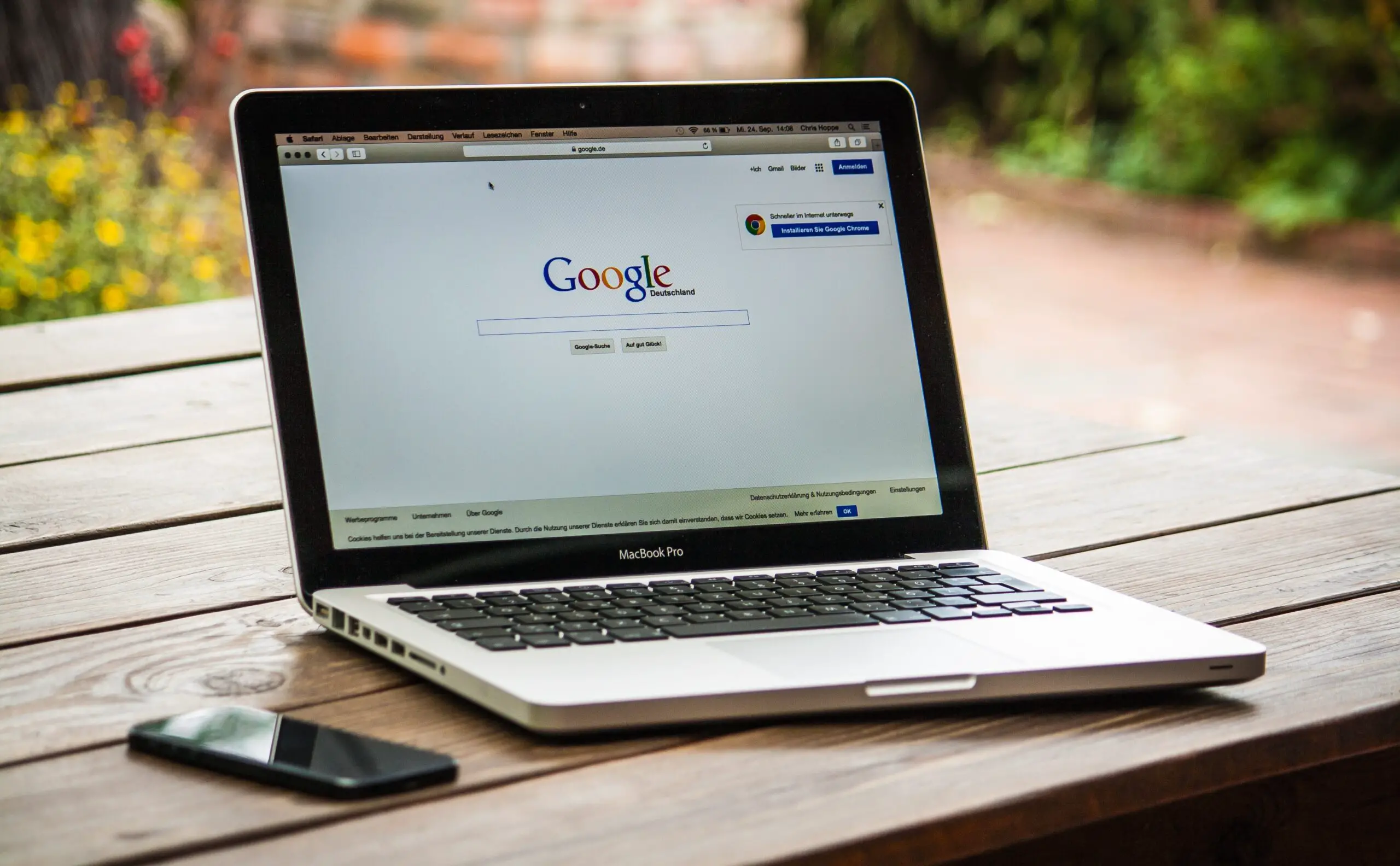تنسيق ملف XML شائع جدًا على الويب ، وقد تضطر أحيانًا إلى معالجة البيانات في ملفات XML.
الآن لا يمكنك استخدام ملف XML مباشرة لأنه ليس للبشر (ولكن للآلات) للقراءة.في هذه الحالة ، سيكون من المفيد معرفة كيفية تحويل ملف XML إلى Excel حتى تتمكن من معالجة البيانات وتحليلها بسهولة.
في هذا البرنامج التعليمي سوف أريكماستيراد ملفات XML إلى Excel باستخدام Power Queryطريقتان بسيطتان للغاية.
المحتويات
ما هو ملف XML؟
تمثيل XMLلغة التوصيف الموسعة.يمكن لملفات XML الاحتفاظ بالبيانات بتنسيق يمكن للتطبيقات والأنظمة قراءته بسهولة.
لكن ليس من السهل قراءتها على البشر ، ولهذا السبب قد يتعين علينا تحويلها إلى تنسيق يسهل الوصول إليه.
إذا كان يحتوي على الكثير من البيانات النصية ، فيمكنك استخدام محرر نص لقراءة ملف XML ، وإذا كان يحتوي على بيانات ، فيمكنك استيراد ملف XML إلى Excel ثم معالجة البيانات.
يتم قبول XML على نطاق واسع كتنسيق ملف لتخزين ونقل البيانات على الويب.العديد من تنسيقات الملفات الشائعة ، مثل Microsoft Office Open XML و LibreOffice و OpenDocument و XHTML و SVG ، تستخدم أيضًا تنسيق ملف XML.
تحتوي مواقع الويب الأكثر شيوعًا على الإنترنت على خرائط مواقع بتنسيق XML.هذا ملف يحتوي على تفاصيل جميع الصفحات والفئات المهمة على الموقع.
لنرى الآن كيفية تحويل ملف XML إلى Excel باستخدام Power Query.
استيراد ملفات XML إلى Excel
إذا كان لديك بالفعل ملف XML (قم بتنزيله على نظامك أو رابط على الويب) ، فيمكنك تحويله بسهولة إلى بيانات في ملف Excel.
感謝استفسار الطاقة(تسمى الآن "الحصول عليها وتحويلها")
استيراد ملفات XML المحفوظة على نظامك
لأغراض هذا البرنامج التعليمي ، سأستخدم ملف XML يحتوي على خريطة موقع Forbes.يمكنك تمريرهذا الرابطقم بتنزيل الملف ، ثم انقر بزر الماوس الأيمن واحفظ الملف.
بمجرد أن يكون لديك ملف XML على نظامك ، اتبع هذه الخطوات لاستيراد بيانات ملف XML إلى Excel:
- افتح ملف Excel للحصول على البيانات من ملف XML
- انقر فوق علامة التبويب البيانات

- في مجموعة الحصول على البيانات وتحويلها ، انقر فوق خيار الحصول على البيانات

- انتقل إلى خيار "من ملف"
- انقر فوق "من XML"

- في مربع حوار بيانات الإدخال الذي يفتح ، ابحث عن ملف XML الذي تريد استيراده وحدده
- انقر فوق استيراد.سيؤدي هذا إلى استيراد ملف XML إلى استعلام الطاقة وفتح مربع حوار المستكشف
- حدد البيانات من ملف XML لاستيرادها.في هذه الحالة ، أود النقر فوق "خرائط المواقع" في الجزء الأيمن

- [اختياري] انقر فوق الزر "تحويل البيانات" إذا كنت تريد تحويل البيانات قبل التحميل إلى Excel (مثل تغيير أسماء الأعمدة أو حذف بعض الأعمدة)
- انقر للتحميل
ستعمل الخطوات المذكورة أعلاه على إدراج ورقة عمل جديدة في ملف Excel وتحميل جميع البيانات من ملف XML في ورقة العمل الجديدة.

تتمثل فائدة استخدام Power Query لاستخراج البيانات من ملف XML إلى Excel في أنه لا يتعين عليك تكرار نفس العملية إذا تم تحديث ملف XML وكانت هناك سجلات جديدة فيه.
يمكنك ببساطة النقر بزر الماوس الأيمن فوق أي خلية في الجدول وتحديث الاستعلام.

استيراد ملف XML إلى Excel باستخدام Web URL
في المثال أعلاه ، قمنا أولاً بتنزيل ملف XML على النظام ثم قمنا باستيراد البيانات إلى Excel.
إذا كان لديك عنوان URL على الويب يحتوي على ملف XML (مثل هذا - https://www.forbes.com/sitemap_index.xml) ، فلن تحتاج حتى إلى تنزيل الملف.يمكنك توصيل Power Query بعنوان URL هذا واستخراج بيانات XML إلى Excel.
فيما يلي خطوات استعلام طاقة الاتصال لتنفيذ عنوان URL على الويب يحتوي على بيانات XML واستيراد هذه البيانات إلى Excel:
- افتح ملف Excel الذي تريد استيراد البيانات إليه
- انقر فوق علامة التبويب البيانات

- في مجموعة Get and Transform ، انقر فوق الخيار Get Data

- انتقل إلى خيار "من مصادر أخرى"
- انقر فوق "من الإنترنت"

- في مربع الحوار من الويب ، انسخ والصق عنوان URL الذي يحتوي على بيانات XML

- انقر فوق موافق.سيؤدي هذا إلى فتح مربع حوار الملاح حيث يمكنك تحديد بيانات XML لاستيرادها
- انقر فوق "خريطة الموقع" ، هذه هي بيانات XML التي أريدها في Excel

- [اختياري] انقر فوق الزر "تحويل البيانات" إذا كنت تريد تحويل البيانات قبل التحميل إلى Excel (مثل تغيير أسماء الأعمدة أو حذف بعض الأعمدة)
- انقر للتحميل
ستعمل الخطوات المذكورة أعلاه على إدراج ورقة عمل جديدة في ملف Excel وتحميل جميع البيانات من ملف XML في ورقة العمل الجديدة.
وبالمثل ، إذا تم تحديث البيانات الموجودة على عنوان URL هذا ، فما عليك سوى تحديث الاستعلام للحصول على البيانات الجديدة في Excel.
لذلك ، يمكنك تحويل ملفات XML إلى Excel باستخدام الطريقتين البسيطتين التاليتين.
إذا كانت لديك ملفات XML على نظامك ، فيمكنك بسهولة استيراد البيانات باستخدام Power Query.إذا كان لديك عنوان URL للويب لملف XML ، فيمكنك أيضًا استخراج هذه البيانات إلى Excel.
أتمنى أن تكون قد وجدت هذا البرنامج التعليمي مفيدًا.